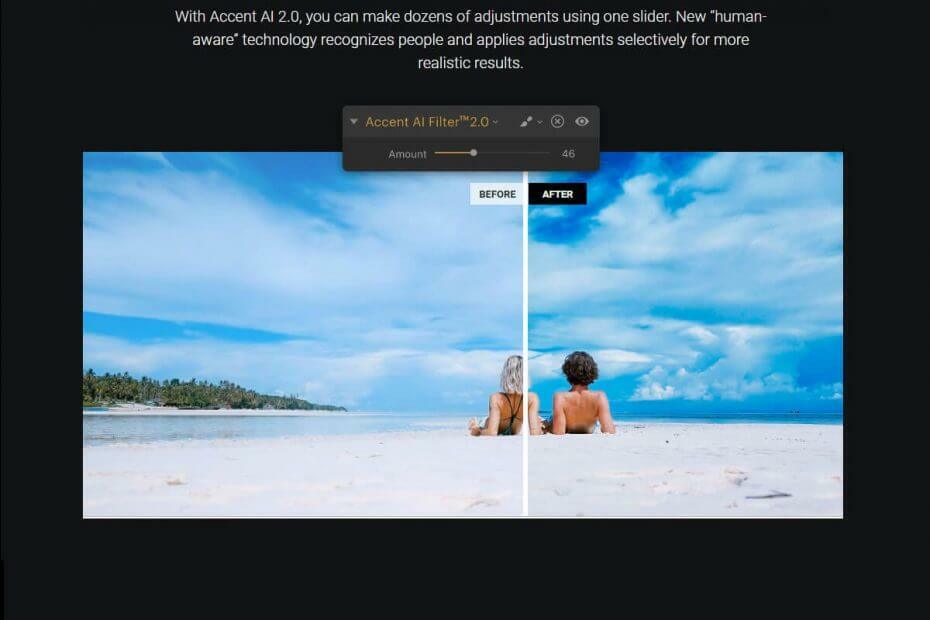- विंडोज फोटो ऐप विंडोज 10 पर काम नहीं कर रहा है? नीचे दिए गए समाधान देखें और इसे कुछ ही समय में ठीक करें।
- या एक बुनियादी फोटो व्यूअर के लिए समझौता न करें और एडोब लाइटरूम जैसे पेशेवर टूल के साथ रोमांचक क्षमताओं के पूरे संग्रह तक पहुंच प्राप्त करें।
- यह सुनिश्चित करने के लिए कि फोटो ऐप ठीक से काम कर रहा है, यह सलाह दी जाती है कि आप विंडोज 10 और फोटो ऐप दोनों को अपडेट रखें।
- यदि विंडोज 10 पर फोटो ऐप नहीं खुल रहा है, तो अपने ओएस की अखंडता की जांच करना सुनिश्चित करें या फोटो ऐप को पुनर्स्थापित करें।

- रेस्टोरो पीसी रिपेयर टूल डाउनलोड करें जो पेटेंट प्रौद्योगिकी के साथ आता है (पेटेंट उपलब्ध यहां).
- क्लिक स्कैन शुरू करें Windows समस्याएँ ढूँढ़ने के लिए जो PC समस्याओं का कारण हो सकती हैं।
- क्लिक सभी की मरम्मत आपके कंप्यूटर की सुरक्षा और प्रदर्शन को प्रभावित करने वाली समस्याओं को ठीक करने के लिए
- रेस्टोरो द्वारा डाउनलोड किया गया है 0 इस महीने पाठकों।
हम ऐसी रिपोर्टें सुन रहे हैं कि कुछ ऐप या तो धीमी गति से खुलते हैं या विंडोज 10 में बिल्कुल नहीं खुलते हैं। फोटो ऐप के मामले में ऐसा ही है, जो कुछ उपयोगकर्ताओं के लिए विंडोज 10 अपग्रेड के बाद नहीं खुलता है।
अब कष्टप्रद समस्या का समाधान है
कई यूजर्स की शिकायत रही है कि विंडोज 10 में फोटोज एप या तो नहीं खुल रहा है या बिल्कुल भी काम नहीं कर रहा है।
अंतत: हमारे पास Microsoft समुदाय सहायता फ़ोरम पर उपयोगकर्ताओं द्वारा सुझाए गए कुछ सुधार हैं। एक उपयोगकर्ता ने निम्नलिखित कहा:
ऐसा लगता है कि यह मेरी सभी स्थानीय तस्वीरों को लोड नहीं करना चाहता। जिन निर्देशिकाओं में ३०-४० फ़ोटो होते हैं, उनमें कभी-कभी केवल १ छवि प्रदर्शित होती है… और कुछ फ़ोटो निर्देशिकाएँ बिल्कुल भी दिखाई नहीं देती हैं।
स्काईड्राइव एकीकरण बहुत अधिक शून्य है क्योंकि यह मुझे केवल विकलांग मेट्रो ब्राउज़र में फेंक देता है
और किसी और ने यह कहते हुए पूरा किया:
मैं फोटो ऐप नहीं खोल पा रहा हूं। बस इतना ही होता है कि वह वहां कुछ देर बैठता है, फिर तस्वीरों के शोए थंबनेल खोलता है और फिर बंद हो जाता है और सीधे डेस्कटॉप पर चला जाता है।
किसी भी सहायता की सराहना की जाएगी। मैंने ट्रबल शूटर की कोशिश की है, फिर से बूट किया लेकिन कोई बदलाव नहीं हुआ।
Microsoft के सामुदायिक नेटवर्क पर एक ही समस्या के साथ कई फ़ोरम पोस्टिंग बनाई गई हैं। यदि आप अपने आप को उसी स्थिति में पाते हैं, तो यहां आपको क्या करने की आवश्यकता है।
विषयसूची:
- एडोब लाइटरूम डाउनलोड करें
- फोटो शफल अक्षम करें
- विण्डोस 10 सुधार करे
- फोटो ऐप अपडेट करें
- विंडोज ऐप ट्रबलशूटर चलाएँ
- अपनी रजिस्ट्री की मरम्मत करें
- फ़ोटो ऐप को पुनर्स्थापित करें
- थर्ड-पार्टी फोटो ऐप्स इंस्टॉल करें
मैं विंडोज 10 पर फोटो ऐप को कैसे ठीक कर सकता हूं?
1. एडोब लाइटरूम डाउनलोड करें

यदि फ़ोटो ऐप लगातार अवरुद्ध हो रहा है या बस नहीं खुल रहा है, तो आप एक पर विचार करना चाह सकते हैं तृतीय-पक्ष सॉफ़्टवेयर जो समान कार्यों को निष्पादित कर सकता है और इसके लिए कई नई क्षमताएँ भी जोड़ सकता है आपका लाभ।
एडोब लाइटरूम एक बढ़िया विकल्प है क्योंकि यह न केवल आपको तस्वीरें देखने के लिए, बल्कि किसी भी डिवाइस पर अपनी तस्वीरों को संपादित करने, व्यवस्थित करने, स्टोर करने और साझा करने के लिए भी है।
यह क्लाउड-आधारित ऐप उपयोग में आसान संपादन टूल प्रदान करता है जो पेशेवर दिखने वाले परिणाम प्रदान करते हैं, एक फोटो प्रबंधन समाधान (यह किसी भी संख्या में फ़ोटो प्रबंधित कर सकता है), 1TB, या अधिक संग्रहण और ऑनलाइन एक्सेस के लिए प्रेरणादायक पुस्तकालय।
आइए जल्दी से देखें इसके प्रमुख विशेषताऐं:
- डेस्कटॉप और मोबाइल दोनों पर इंटरएक्टिव, इन-ऐप ट्यूटोरियल
- प्रेरणा के लिए फोटो लाइब्रेरी
- पैनोरमा किनारों को भरें
- होशियार संगठन (मशीन लर्निंग-संचालित Adobe Sensei जल्दी से फ़ोटो खोजने या एल्बम बनाने के लिए)
- क्रॉस-डिवाइस कार्यक्षमता
- 1TB या अधिक क्लाउड स्टोरेज

एडोब लाइटरूम
एडोब लाइटरूम एक पेशेवर फोटो एडिटिंग सॉफ्टवेयर है जो आपकी तस्वीरों को व्यवस्थित, स्टोर और साझा भी कर सकता है।
2. फोटो शफल अक्षम करें
- में विंडोज 10 फोटो ऐप, शफ़ल फ़ोटो बंद करें चार्म्स > सेटिंग्स > विकल्प से
- से jpg और .dat फ़ाइलें हटा दें।
AppDataLocalPackagesFileManager_cw5n1h2txyewyLocalStateAppDataLocalPackagesFileManager_cw5n1h2txyewyसेटिंग्स - लाइब्रेरी विकल्प सक्षम करें किसी भी एक्सप्लोरर फ़ाइल फ़ोल्डर में
- चित्र लाइब्रेरी फ़ोल्डर से सभी चित्रों को किसी भिन्न फ़ोल्डर में ले जाएं, लेकिन फिर उस नए फ़ोल्डर को वापस कॉपी करें
- थंबनेल को अनचेक करके सक्षम करें हमेशा आइकन दिखाएं, कभी भी फ़ोल्डर विकल्प में थंबनेल न करें
- विंडोज 8.1 फोटो ऐप खोलें और कोशिश करें एक फोटो को टाइल फोटो के रूप में सेट करना. आप इसके बजाय फोटो शफल को पुनः सक्षम करने का भी प्रयास कर सकते हैं; यह एक फोटो को टाइल फोटो के रूप में सेट करना रद्द कर देता है। ऐप बंद करें।
- लाइव टाइल विकल्प के लिए स्टार्ट स्क्रीन पर फ़ोटो ऐप देखें
यह सबसे सरल उपाय नहीं हो सकता है, लेकिन यह मददगार होगा यदि फोटो ऐप विंडोज 10 पर काम नहीं कर रहा है।
3. विण्डोस 10 सुधार करे
- विंडोज अपडेट सेक्शन तक पहुंचने के लिए, आप बस टाइप कर सकते हैं अपडेट करें खोज बॉक्स में और चुनें विंडोज़ अपडेट.
- अब क्लिक करें अद्यतन के लिए जाँच बटन।

अगर विंडोज 10 पर फोटो ऐप नहीं खुल रहा है तो समस्या लापता अपडेट से संबंधित हो सकती है।
कंप्यूटर पर नवीनतम सिस्टम अपडेट इंस्टॉल करें, इसे पुनरारंभ करें, और फिर यह देखने के लिए ऐप को फिर से लॉन्च करने का प्रयास करें कि क्या इससे समस्या ठीक हो गई है।
संभावित त्रुटियों का पता लगाने के लिए सिस्टम स्कैन चलाएँ

डाउनलोड रेस्टोरो
पीसी मरम्मत उपकरण

क्लिक स्कैन शुरू करें विंडोज मुद्दों को खोजने के लिए।

क्लिक सभी की मरम्मत पेटेंट प्रौद्योगिकियों के साथ मुद्दों को ठीक करने के लिए।
सुरक्षा समस्याओं और मंदी का कारण बनने वाली त्रुटियों का पता लगाने के लिए रेस्टोरो मरम्मत उपकरण के साथ एक पीसी स्कैन चलाएं। स्कैन पूरा होने के बाद, मरम्मत प्रक्रिया क्षतिग्रस्त फाइलों को ताजा विंडोज फाइलों और घटकों के साथ बदल देगी।
एक त्वरित अनुस्मारक के रूप में, सिस्टम की स्थिरता में सुधार और विभिन्न मुद्दों को ठीक करने के लिए Microsoft लगातार विंडोज अपडेट को रोल आउट करता है।
इनमें से कुछ अपडेट फ़ोटो ऐप सहित मूल विंडोज़ ऐप्स को लक्षित कर सकते हैं, इसलिए सुनिश्चित करें कि स्वचालित अपडेट चालू करें या समय-समय पर अपडेट की जांच करें।
4. फोटो ऐप अपडेट करें
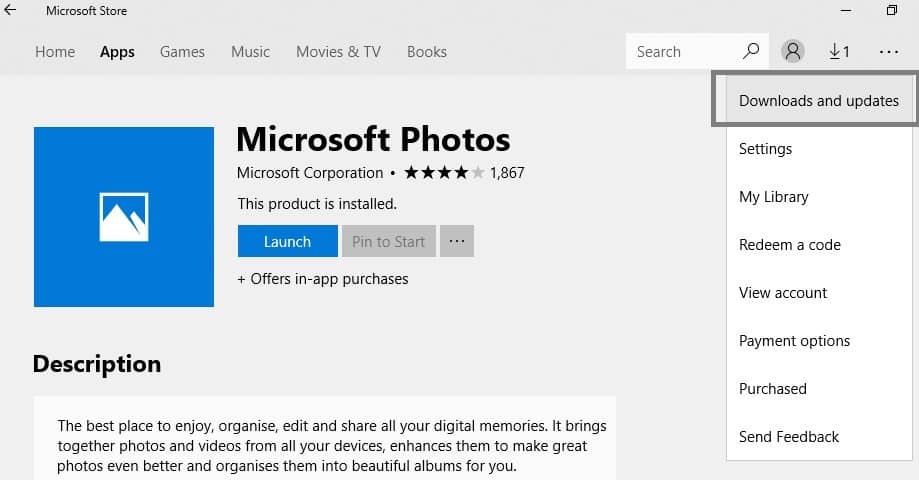
- के पास जाओ विंडोज स्टोर.
- को खोलो फोटो ऐप पृष्ठ, मेनू (तीन बिंदु) पर क्लिक करें और अपडेट की जांच करें।
आपके कंप्यूटर पर नए अपडेट अपने आप इंस्टॉल हो जाएंगे।
यदि आप अपने ओएस संस्करण के लिए उपलब्ध सभी विंडोज अपडेट इंस्टॉल नहीं करना चाहते हैं, तो आप केवल फोटो ऐप अपडेट कर सकते हैं।
फ़ोटो ऐप को अद्यतित रखना किसी भी बग और समस्या को ठीक करने का सबसे अच्छा तरीका है, इसलिए यदि फ़ोटो ऐप विंडोज 10 पर काम नहीं कर रहा है, तो इसे अपडेट करना सुनिश्चित करें।
5. Windows ऐप समस्या निवारक चलाएँ
- के लिए जाओ समायोजन और सिर पर अद्यतन और सुरक्षा. चुनते हैं समस्याओं का निवारण बाएँ फलक में।
- नई विंडो में, सेक्शन में जाएं अन्य समस्याओं का पता लगाएं और उन्हें ठीक करें नीचे स्क्रॉल करें विंडोज स्टोर एप्स और क्लिक करें समस्या निवारक चलाएँ।
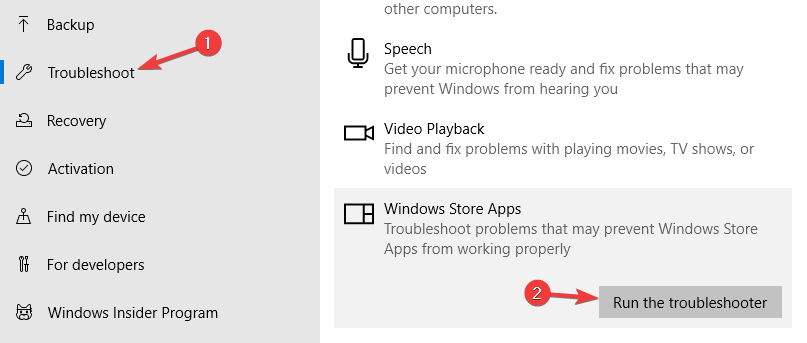
में निर्मित समस्या-निवारक जो पीसी समस्याओं की एक बीवी को ठीक कर सकता है, और यदि फ़ोटो ऐप नहीं खुल रहा है, तो इसे आज़माना सुनिश्चित करें।
6. अपनी रजिस्ट्री की मरम्मत करें
- स्टार्ट पर जाएं, टाइप करें अध्यक्ष एवं प्रबंध निदेशक, दाएँ क्लिक करें सही कमाण्ड और चुनें व्यवस्थापक के रूप में चलाएं.
- अब टाइप करें एसएफसी / स्कैनो आदेश।

- स्कैनिंग प्रक्रिया पूरी होने तक प्रतीक्षा करें और फिर अपने कंप्यूटर को पुनरारंभ करें। सभी दूषित फ़ाइलों को रिबूट पर बदल दिया जाएगा।
अगर फोटो ऐप काम नहीं कर रहा है, तो आप सिस्टम फाइल भ्रष्टाचार की जांच के लिए माइक्रोसॉफ्ट के सिस्टम फाइल चेकर का उपयोग कर सकते हैं।
दूषित या अनुपलब्ध रजिस्ट्री कुंजियाँ फ़ोटो ऐप को लॉन्च होने से रोक सकती हैं। अपनी रजिस्ट्री को सुधारने का सबसे आसान तरीका एक समर्पित उपकरण, जैसे CCleaner का उपयोग करना है।
कुछ भी गलत होने की स्थिति में पहले अपनी रजिस्ट्री का बैकअप लेना न भूलें।
⇒ CCleaner प्राप्त करें
7. फ़ोटो ऐप को पुनर्स्थापित करें

- के लिए जाओ शुरू, प्रकार पावरशेल, प्रक्षेपण विंडोज पावरशेल (व्यवस्थापक)
- निम्न कमांड दर्ज करें, और फिर एंटर दबाएं:
get-appxpackage*Microsoft. खिड़कियाँ। तस्वीरें* | निकालें-एपएक्सपैकेज - तब तक प्रतीक्षा करें जब तक कि आपके कंप्यूटर से फ़ोटो ऐप को हटा न दिया जाए और फिर उसे रीबूट करें।
- माइक्रोसॉफ्ट स्टोर पर जाएं और फोटो ऐप डाउनलोड और इंस्टॉल करें फिर व।
यदि आप विंडोज 10 पर फोटो ऐप नहीं खोल रहे हैं तो आप ऊपर बताए गए तरीकों का उपयोग करके फोटो ऐप को पुनर्स्थापित करने का भी प्रयास कर सकते हैं।
8. थर्ड-पार्टी फोटो ऐप्स इंस्टॉल करें
ठीक है, अगर कुछ भी काम नहीं करता है, तो सबसे अच्छा समाधान एक तृतीय-पक्ष फोटो प्रबंधन ऐप इंस्टॉल करना है।
अपने विंडोज पीसी पर स्थापित करने के लिए सर्वश्रेष्ठ फोटो ऐप्स के बारे में अधिक जानकारी के लिए, हमारे देखें विंडोज 10 के लिए 6 सर्वश्रेष्ठ फोटो प्रबंधन और संपादन सॉफ्टवेयर लेख।
क्या इससे विंडोज 10 में फोटो ऐप के साथ आपकी समस्याएं हल हो गई हैं? यदि नहीं, तो अपनी टिप्पणी दें और हम आपकी समस्या को एक साथ देखेंगे और इसके लिए एक कार्यशील समाधान खोजने का प्रयास करेंगे।
 अभी भी समस्याएं आ रही हैं?उन्हें इस टूल से ठीक करें:
अभी भी समस्याएं आ रही हैं?उन्हें इस टूल से ठीक करें:
- इस पीसी मरम्मत उपकरण को डाउनलोड करें TrustPilot.com पर बढ़िया रेटिंग दी गई है (इस पृष्ठ पर डाउनलोड शुरू होता है)।
- क्लिक स्कैन शुरू करें Windows समस्याएँ ढूँढ़ने के लिए जो PC समस्याओं का कारण हो सकती हैं।
- क्लिक सभी की मरम्मत पेटेंट प्रौद्योगिकियों के साथ मुद्दों को ठीक करने के लिए (हमारे पाठकों के लिए विशेष छूट)।
रेस्टोरो द्वारा डाउनलोड किया गया है 0 इस महीने पाठकों।
लगातार पूछे जाने वाले प्रश्न
यदि फ़ोटो ऐप नहीं खुल रहा है, तो सबसे पहले, आपको समस्या निवारक चलाने की आवश्यकता है। हतोत्साहित न हों। हमारा अनुसरण करें इस समस्या को ठीक करने के लिए आसान गाइड.
यदि आप हमारी सलाह चाहते हैं, तो विंडोज 10 के लिए शीर्ष 5 फोटो दर्शक Adobe Lightroom और Adobe Photoshop, ACDsee Photo Studio, FileViewer Plus 3, और WildBit Viewer शामिल हैं।
वहाँ बहुत सारे बहुत अच्छे भुगतान वाले फोटो संपादक ऐप हैं और फ़ोटोशॉप शायद अभी भी चमकता सितारा है। हालाँकि, हम सुझाव दे सकते हैं हमारे नवीनतम शीर्ष मुफ्त फोटो संपादक।